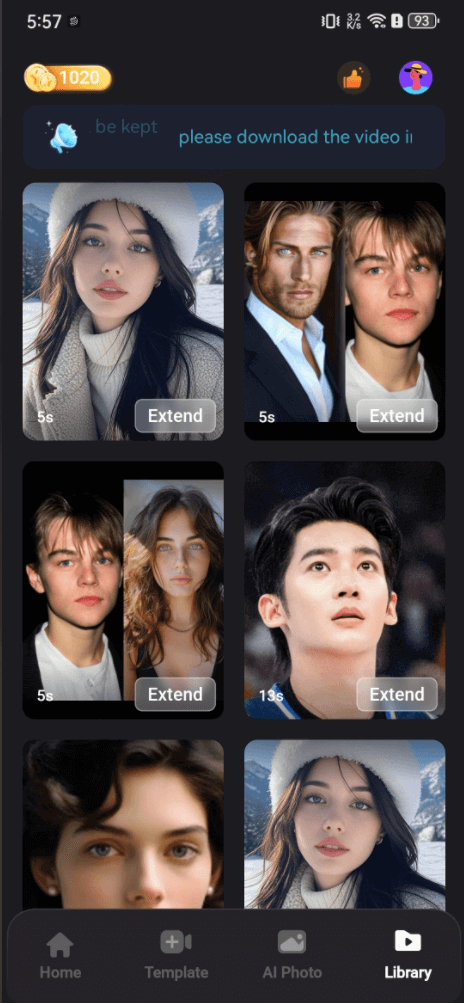Руководство пользователя DreamVid
iMyFone DreamVid — это AI-приложение для легкого преобразования фото в видео. Просто загрузите свои снимки, и AI создаст нужное вам видео. Оживляйте свои фотографии одним кликом: объятия, поцелуи, смена одежды и многое другое!
Часть 1: Начало работы - Регистрация и вход
Шаг 1: Скачайте и запустите DreamVid
Установите DreamVid на iOS или Android, нажав кнопку ниже. Запустите приложение после установки. (Важно: В приложении доступно больше функций, чем в онлайн-версии.)
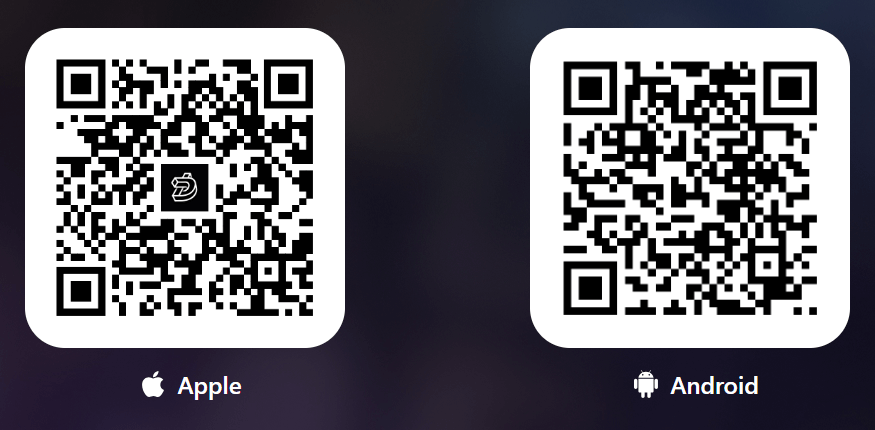
Шаг 2: Войдите или зарегистрируйтесь
Ваш следующий шаг зависит от вашей покупки и статуса аккаунта.
Сценарий 1: Если вы новый пользователь iMyFone и приобрели продукт онлайн: Ваш адрес электронной почты будет автоматически зарегистрирован при покупке. Просто введите адрес электронной почты и пароль, затем нажмите « Войти».
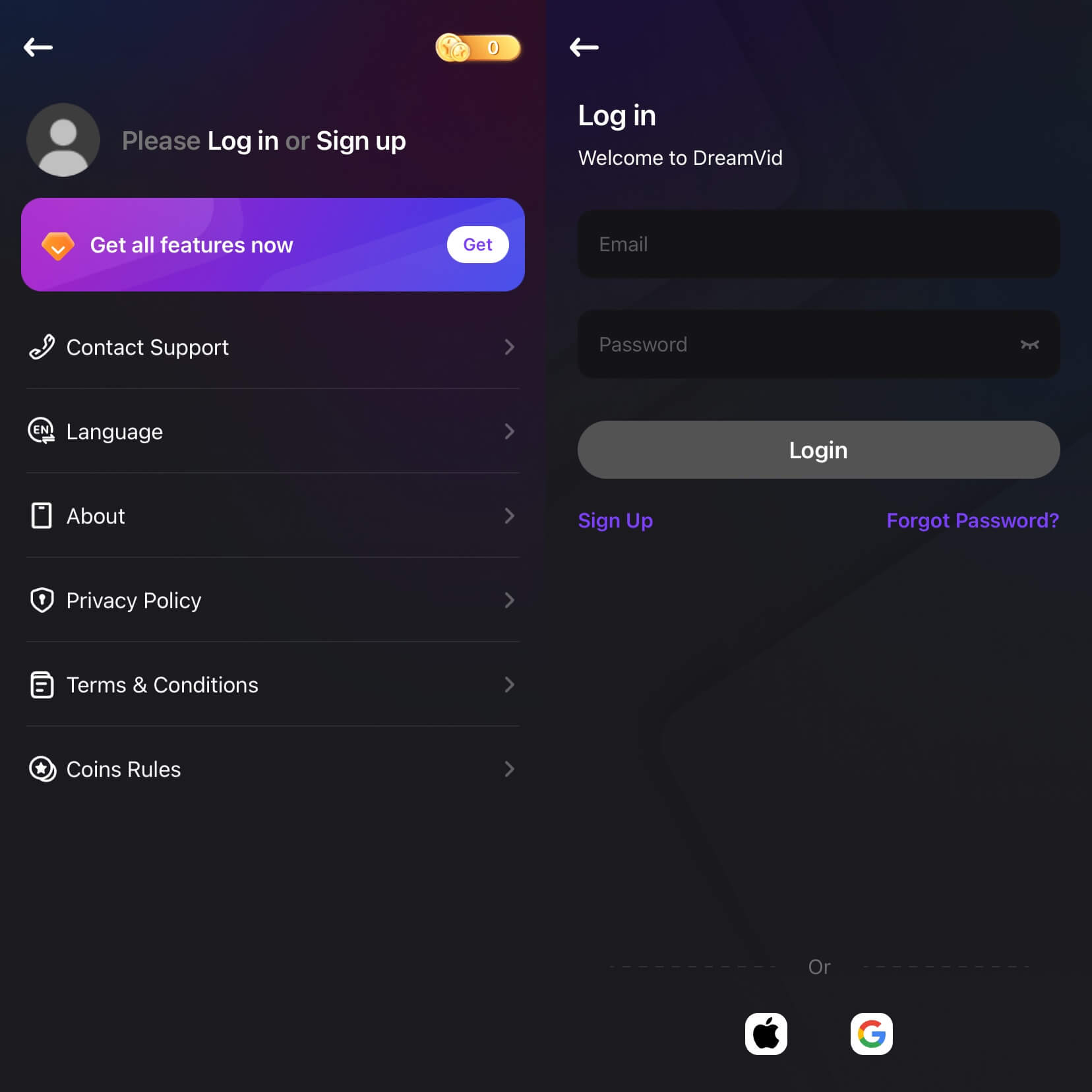
Сценарий 2: Если вы еще не зарегистрированы и вам нужно оформить подписку на план: нажмите значок «Профиль» в правом верхнем углу домашней страницы приложения, выберите «Зарегистрироваться», введите свой адрес электронной почты и пароль, а затем завершите покупку.
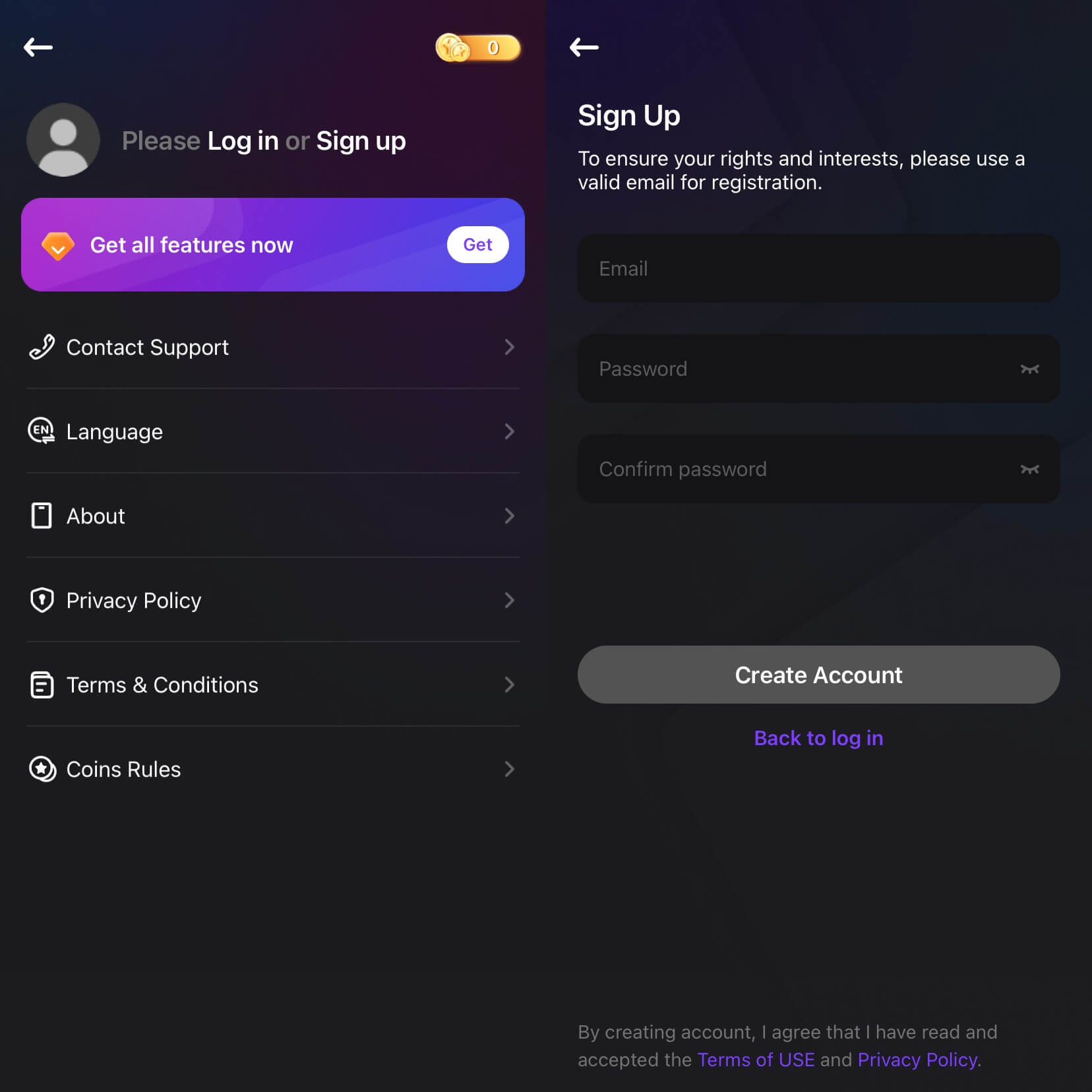
Шаг 3: Проверьте данные учетной записи
После входа в учетную запись iMyFone вы можете просматривать баланс монет, статус льгот и многое другое. Нажмите на значок «Монеты», чтобы управлять своими монетами.
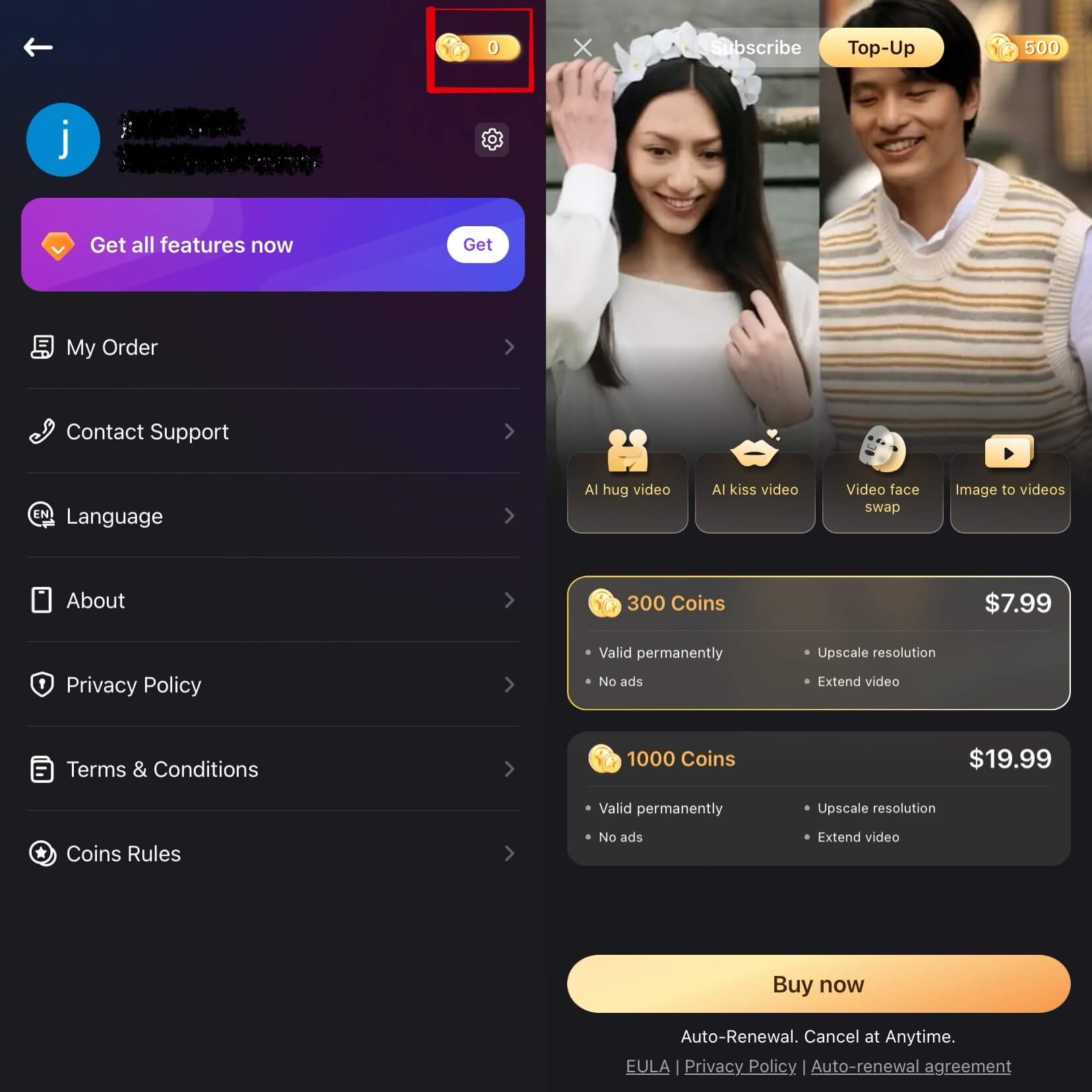
Часть 2: Преобразование изображений в видео с помощью ИИ
Вы можете загрузить любое изображение, включая старые фотографии, и использовать шаблоны или подсказки для преобразования их в видеоролики с помощью искусственного интеллекта DreamVid.
Шаг 1: Перейдите в меню «Фото в видео» и загрузите свои фотографии.
На домашней странице DreamVid прокрутите страницу вниз, чтобы найти параметр «Фото в видео», и щелкните по нему.
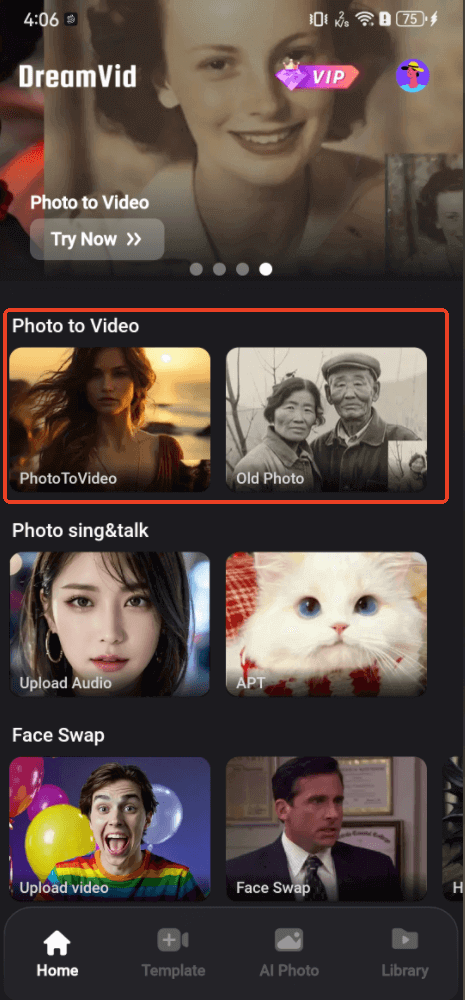
После включения этой функции нажмите кнопку «+» в центре, чтобы загрузить изображения.
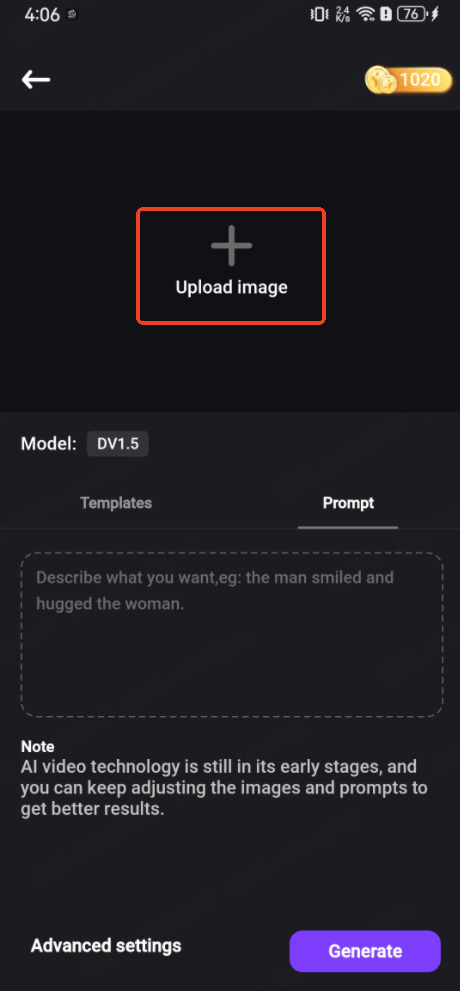
Шаг 2: Выберите шаблон или введите запрос
Выберите шаблон или опишите контент, который вы хотите превратить в видео, затем нажмите «Создать».
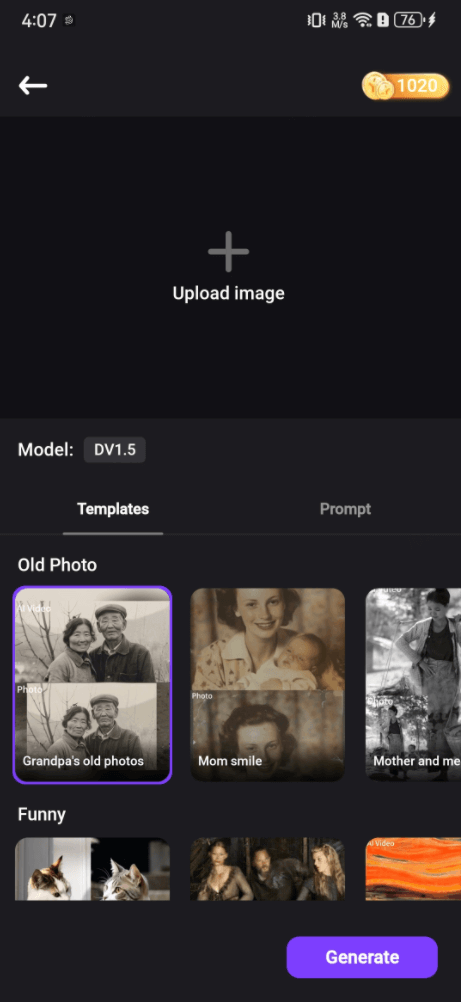
Шаг 3: Настройте расширенные параметры видео
Для большего контроля вы также можете нажать «Дополнительные настройки», чтобы настроить движение камеры, интенсивность движения и другие параметры для повышения реалистичности видео.
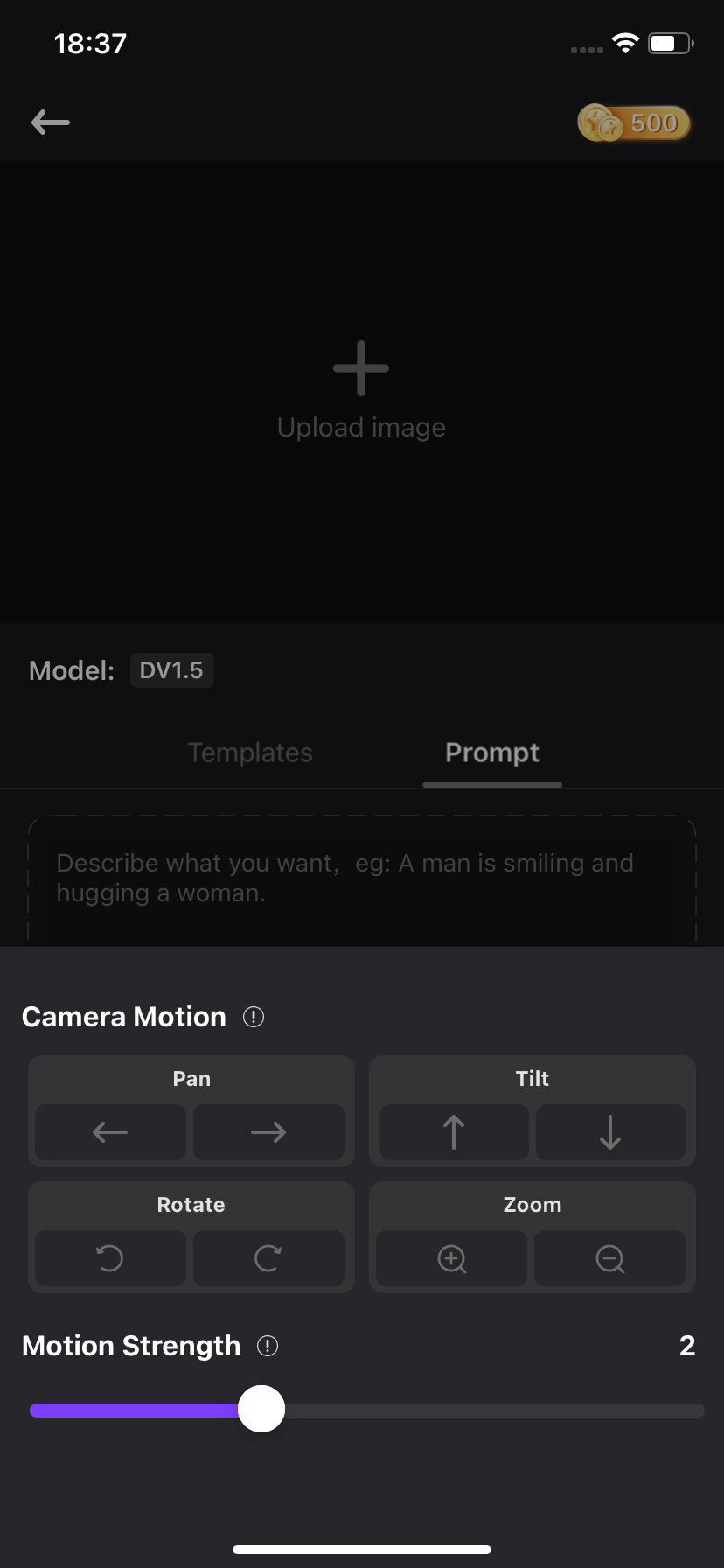
Шаг 4: Сохраните видео
DreamVid автоматически сохранит созданное видео в вашей библиотеке, где вы сможете следить за ходом его создания.
После завершения преобразования изображения в видео вы можете загрузить видео в виде файла .mp4 или .gif на свой телефон. Не стесняйтесь делиться, редактировать или расширять его по мере необходимости.
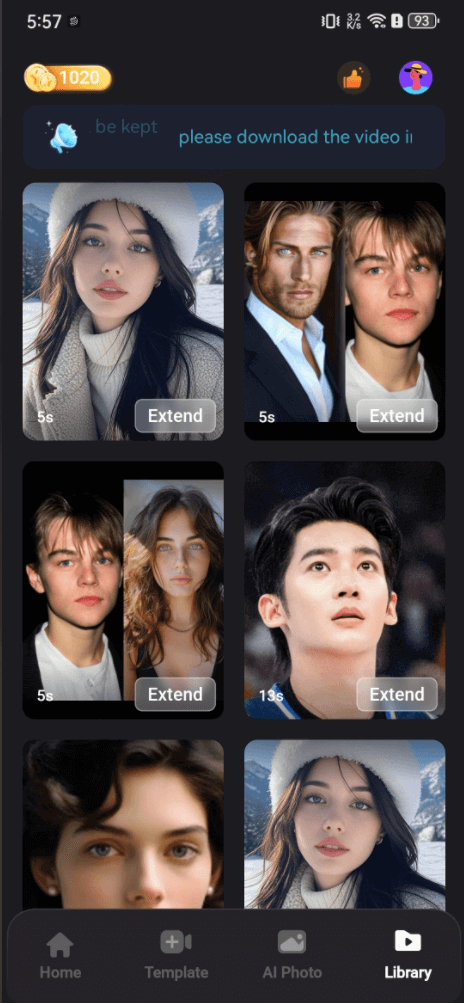
Часть 3: Видеоролики объятий, поцелуев и драк с использованием ИИ
Просто загрузите фотографии двух персонажей, и DreamVid сгенерирует ИИ-видео с объятиями, поцелуями и драками.
Шаг 1: Выберите тип видео AI и сцену
Посетите домашнюю страницу DreamVid, нажмите «AI Video» и выберите тип сцены: объятия, поцелуи или драка.
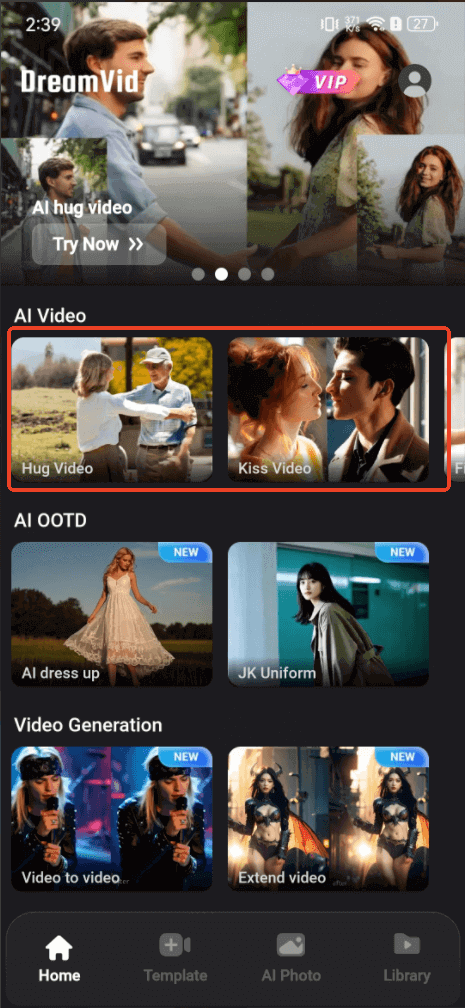
Шаг 2: Загрузите фотографии
Загрузите одну или две фотографии людей. Вы можете использовать готовые подсказки или создать свою для уникального видео. Затем нажмите «Создать».
- Для функции AI Kissing доступны две модели: DV 1.5 для обычных поцелуев и DV 2.0 для французских поцелуев.
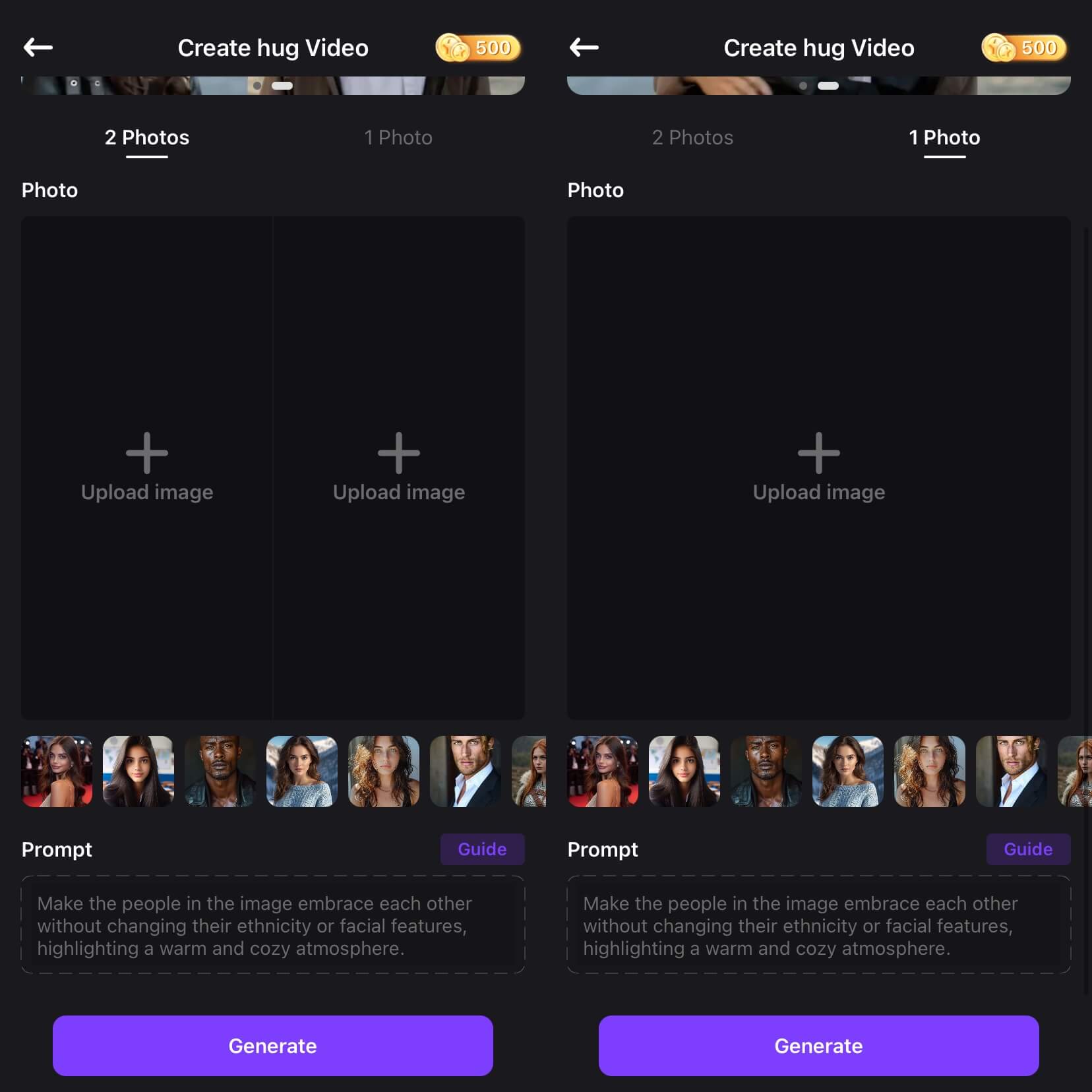
Шаг 3: Создание видео с помощью ИИ
Ваше видео будет сохранено в вашей библиотеке после его создания. Вы можете улучшить, расширить, загрузить или поделиться им с друзьями.

Часть 4: Виртуальная примерка с использованием ИИ
Вы можете загрузить фотографию, выбрать понравившийся стиль и позволить ИИ поменять наряд на изображении, чтобы вы могли виртуально примерить разные образы.
Шаг 1: Выберите виртуальную примерку AI и OOTD
На домашней странице DreamVid перейдите к функции AI Virtual Try-On. Нажмите Upload Image и выберите предпочитаемый вами OOTD.
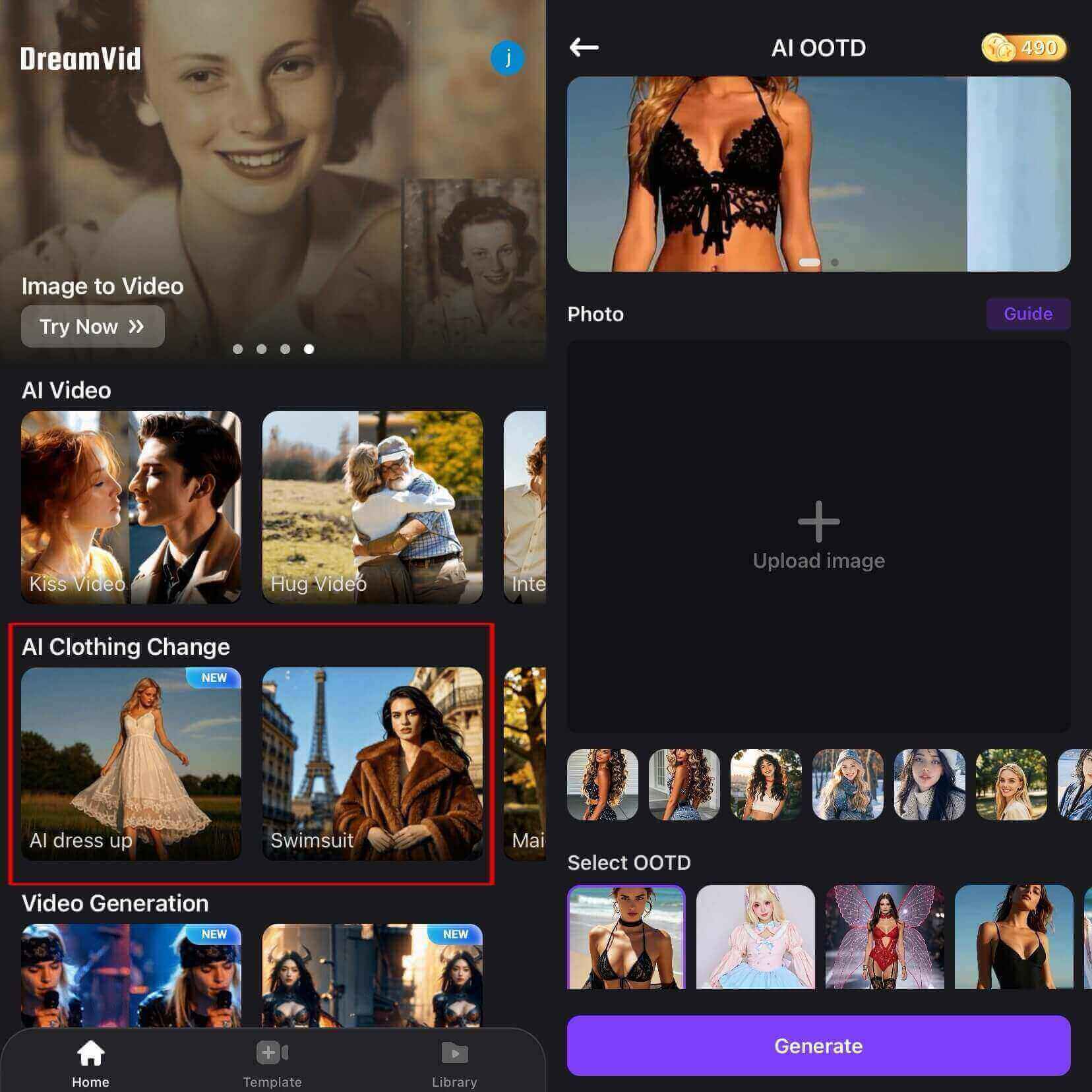
Шаг 2: Создайте видео о вашем ИИ-экипировке
Нажмите кнопку Generate и подождите, пока генератор нарядов DreamVid AI создаст ваше видео виртуального наряда. После того, как оно будет готово, вы можете загрузить его или поделиться им.
Часть 5: Замена лица с помощью ИИ
Загрузите видео и изображение и позвольте ИИ поменяться лицами в видео с любым выбранным вами человеком, что значительно упростит замену лиц с помощью ИИ.
Шаг 1: Загрузите видео
Перейдите к опции «Замена лица» на главной странице DreamVid, нажмите «Загрузить видео» и дождитесь завершения обработки.
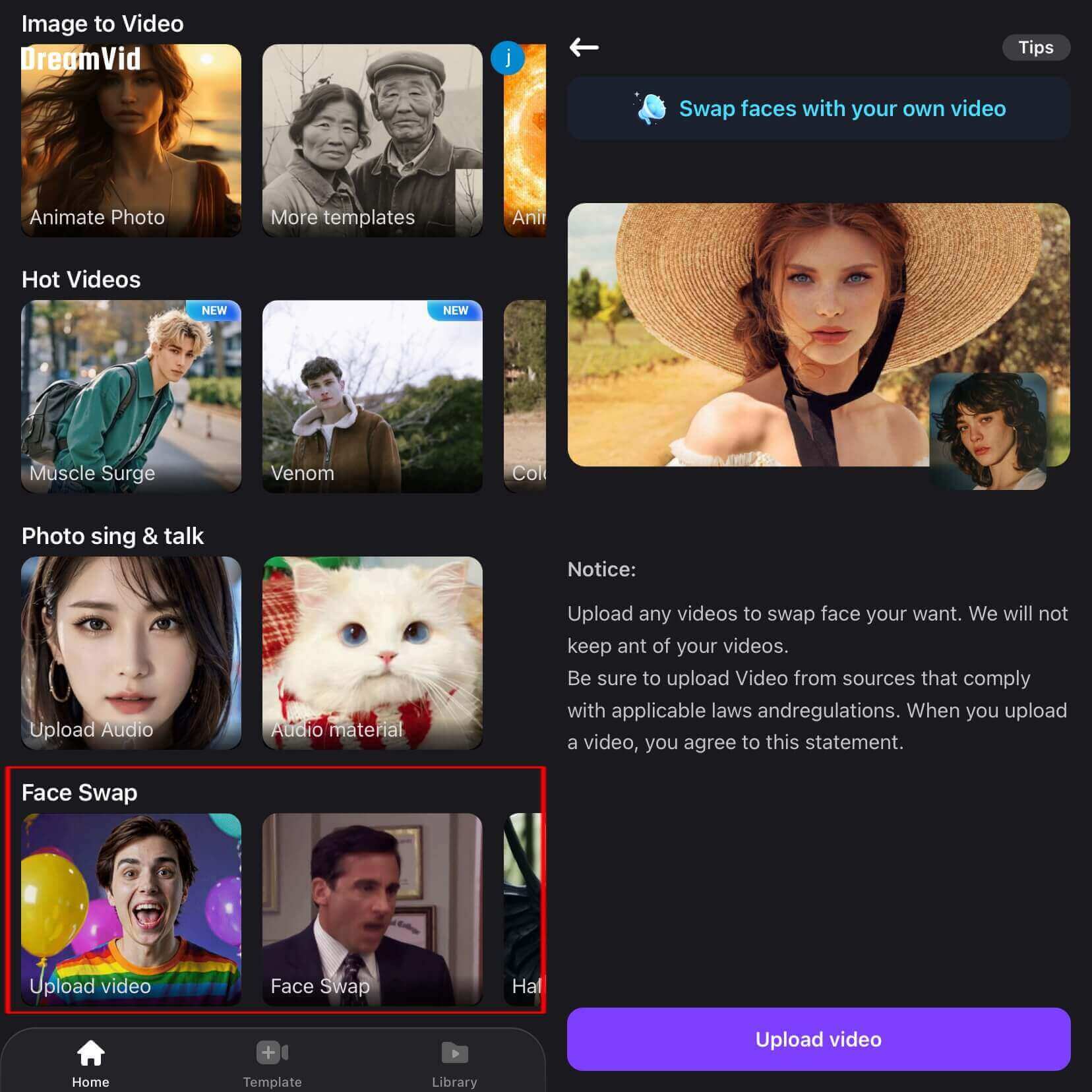
Шаг 2: Загрузите фотографию лица, которое вы хотите заменить.
Для наилучшего результата замены лица убедитесь, что загруженное фото четко показывает лицо. После этого нажмите кнопку Создать.
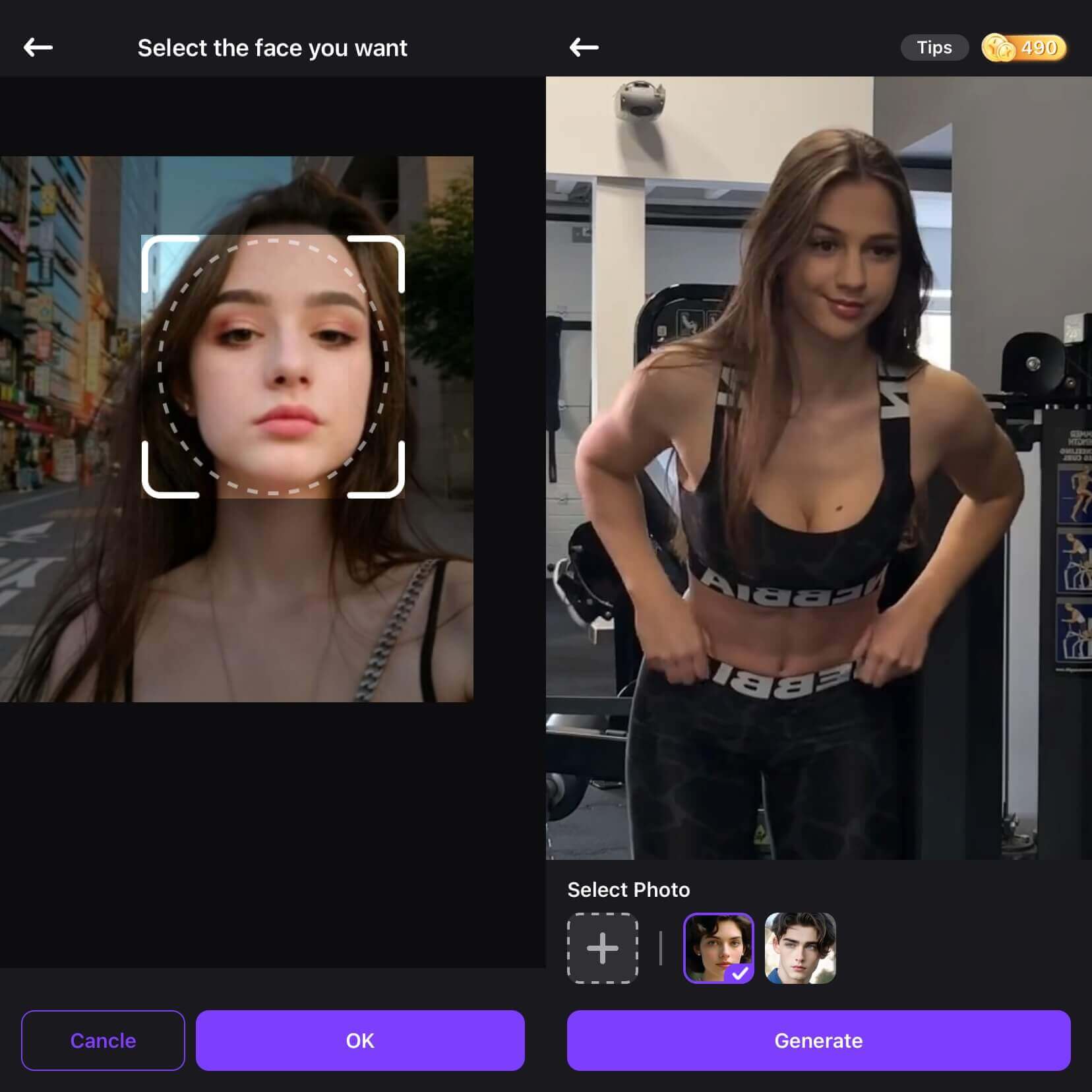
Шаг 3: Создание видео с заменой лиц с помощью ИИ
После завершения замены лица перейдите в свою видеотеку, чтобы продлить ее продолжительность, поделиться ею или загрузить ее.
Часть 6: Поющие/говорящие фотографии с ИИ
Хотите оживить свои фотографии пением или разговорами? Нет проблем! Просто загрузите свои фотографии и аудиофайлы в DreamVid, и позвольте ИИ-синхронизации губ превратить их в анимированные видеоролики.
Шаг 1: Загрузите фотографии и аудиофайлы
Перейдите на домашнюю страницу приложения и выберите функцию Поющие/говорящие фотографии. Затем нажмите Загрузить, чтобы добавить фото и аудиофайлы. Вы можете записать новый аудиофайл, извлечь звук из файла MP4 или использовать существующий аудиофайл.
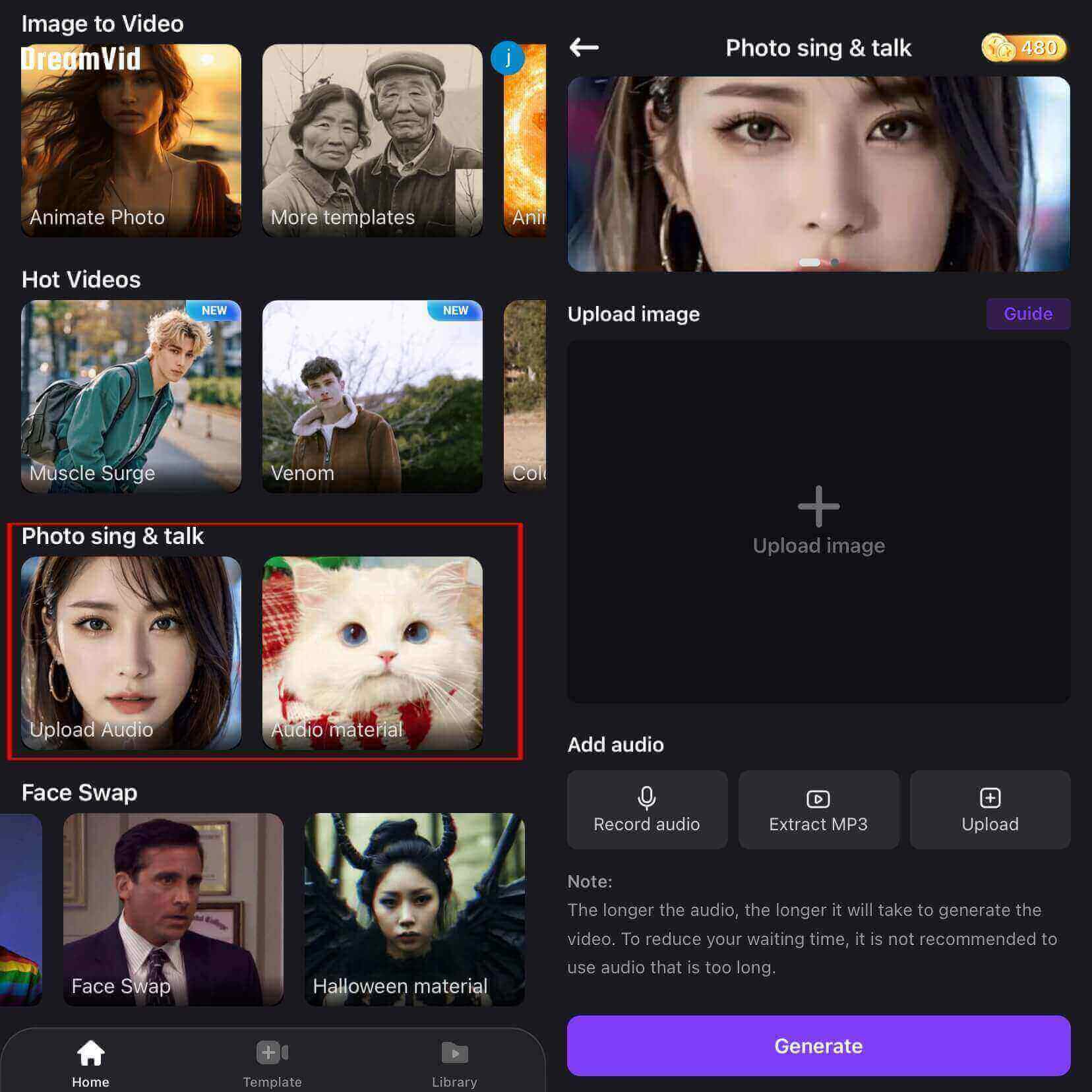
Раздел «Поющие и говорящие фото» также содержит предварительно записанные аудиоклипы, позволяя вам выбрать понравившиеся и связать их с вашими фотографиями.
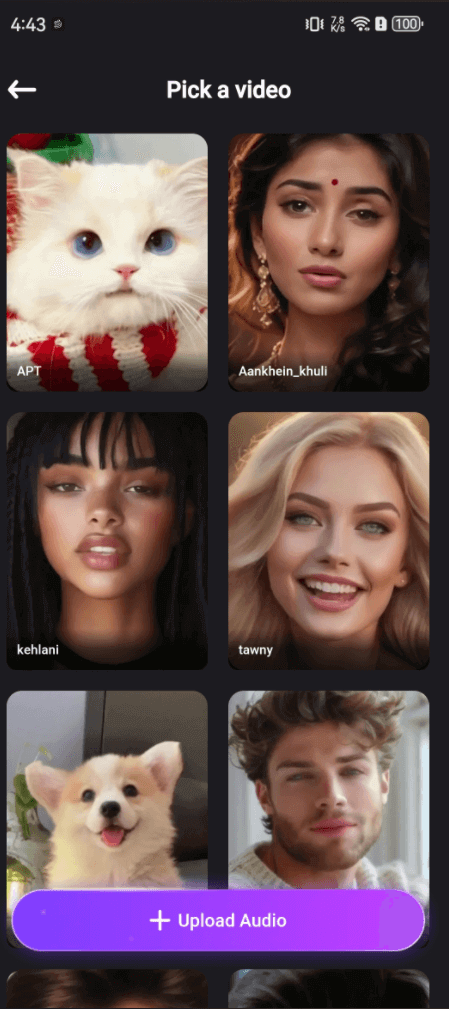
Шаг 2: Создайте свое видео
Нажмите кнопку «Сгенерировать». Время обработки зависит от размера и продолжительности аудиофайла. Вы можете отслеживать ход выполнения в видеобиблиотеке. После того, как видео будет готово, вы можете легко загрузить, расширить или поделиться им.